요구 사항
OneSignal을 사용하여 Huawei Android 기기에서 푸시 알림을 활성화하려면 다음이 필요합니다:- Huawei Developer Account
- Huawei AppGallery Connect에 등록된 Android 모바일 앱
- OneSignal 계정
- (선택 사항) 중국 사용자를 대상으로 하고
Huawei_categoryAPI 필드를 통해 보다 정확한 메시지 분류가 필요한 경우 Huawei 자체 분류 권한
설정
1. PushKit 활성화
Huawei의 Push Kit 문서를 참조하세요.2. Huawei 푸시 자격 증명 가져오기
AppGallery Connect를 열고 앱/프로젝트를 선택합니다.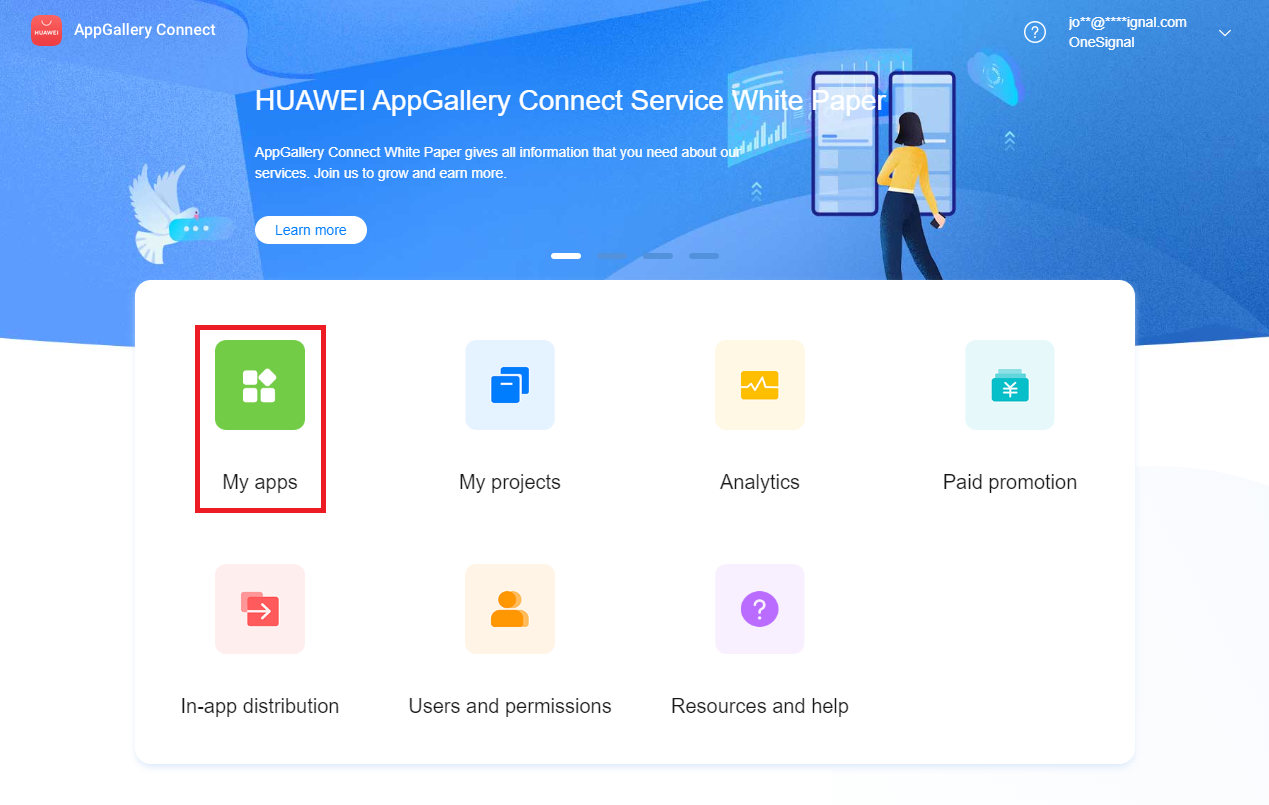
AppGallery Connect에서 앱으로 이동
- 패키지 이름
- Client ID
- Client Secret
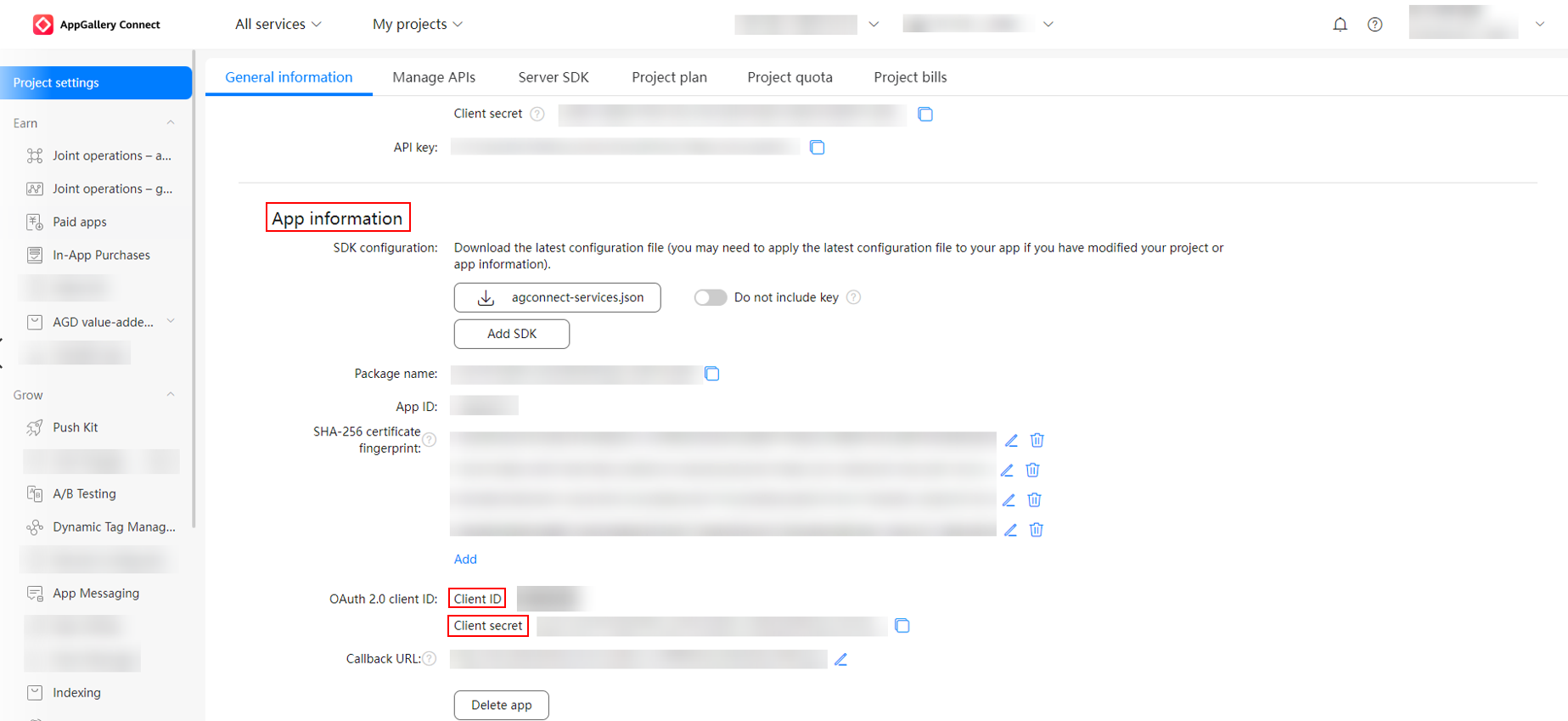
패키지 이름, Client ID 및 Client Secret 복사
3. OneSignal에 자격 증명 추가
OneSignal 대시보드에서 앱 **설정 > 푸시 및 인앱 > Huawei Android (HMS)**로 이동합니다.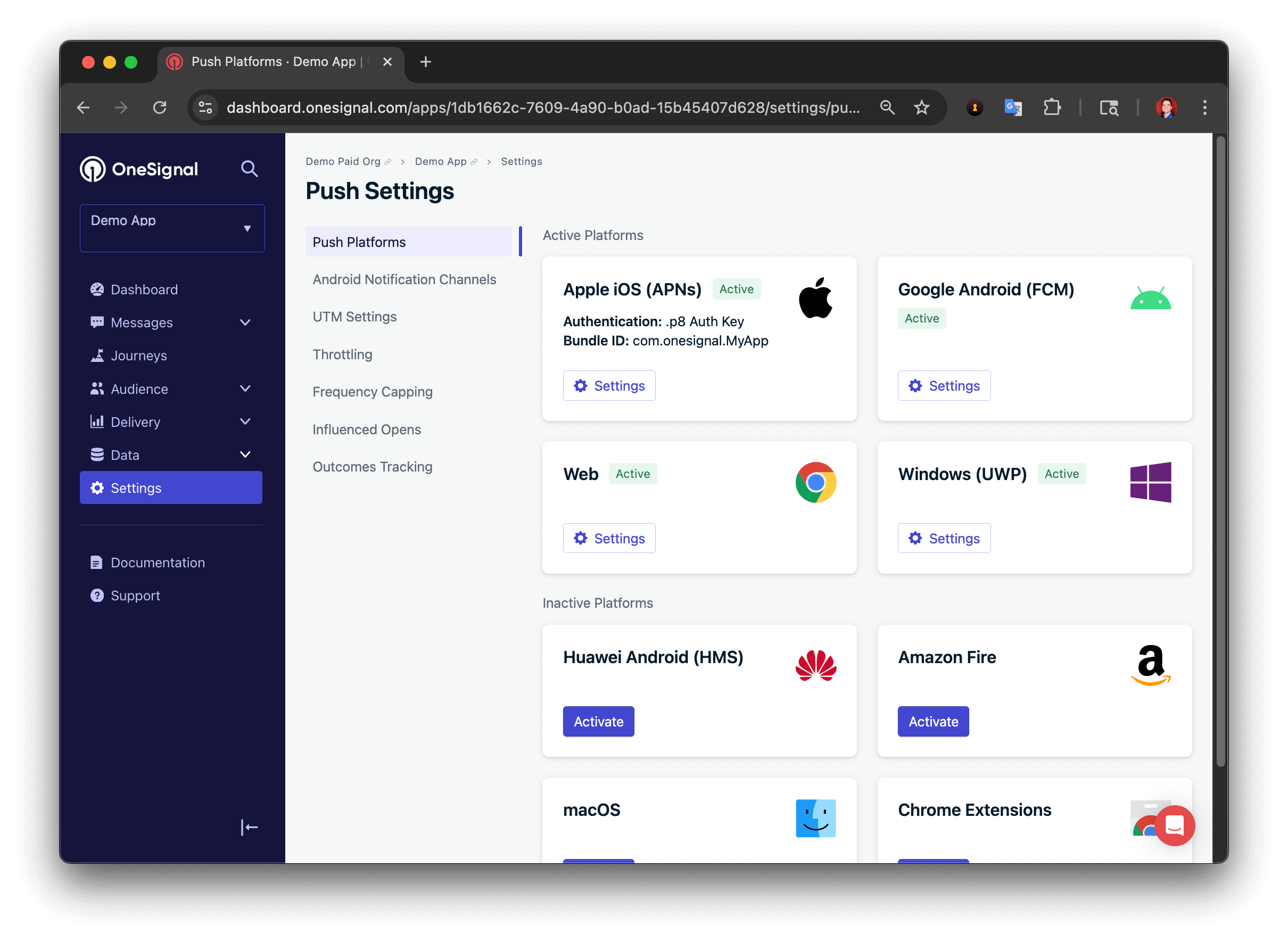
OneSignal에서 Huawei Android 선택
- 패키지 이름
- Client ID (앱 ID 필드에)
- Client Secret (앱 시크릿 필드에)
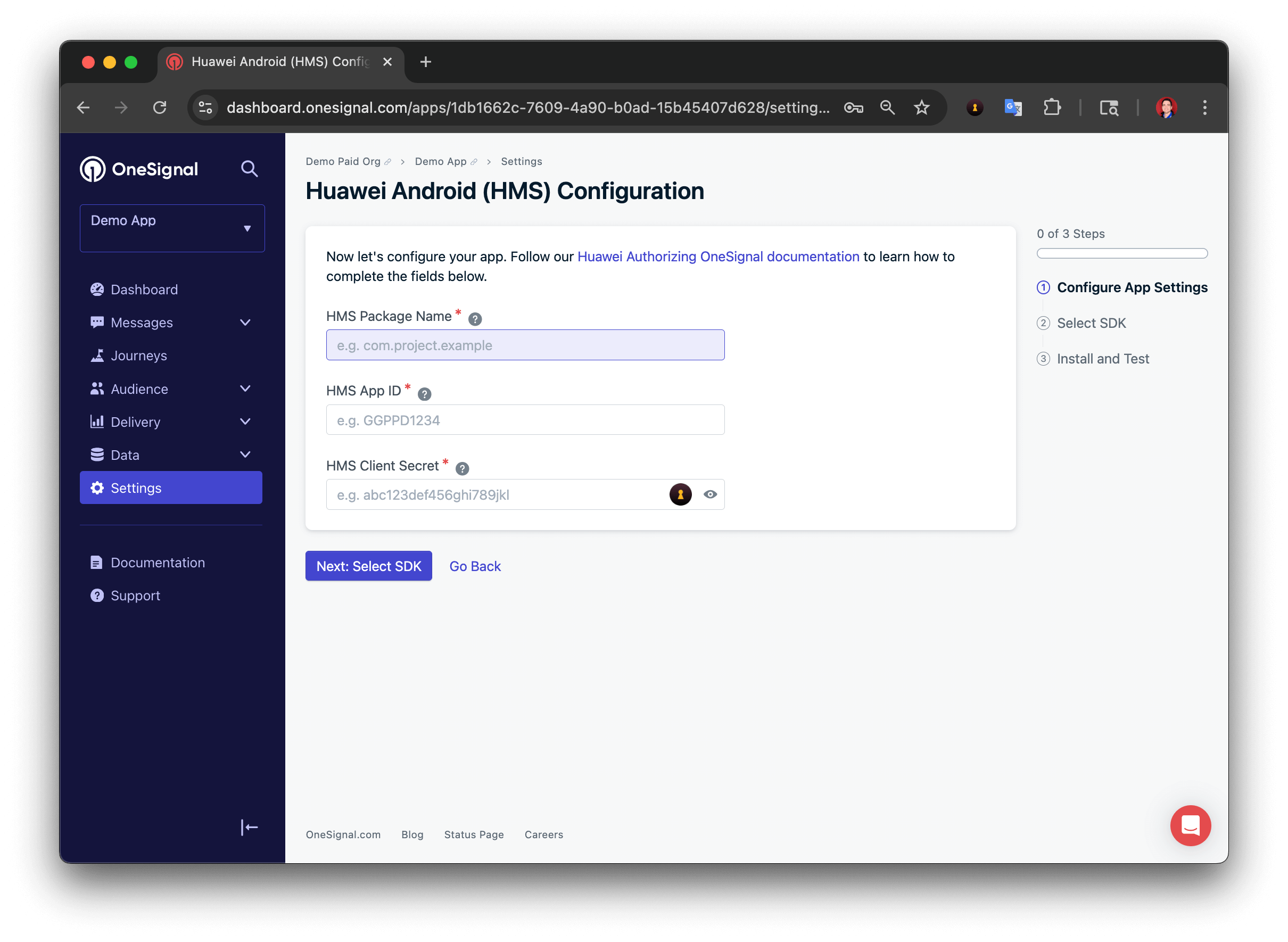
OneSignal에 Huawei 푸시 자격 증명 입력
4. (선택 사항) Huawei 자체 분류 권한 신청
Huawei는 중국 사용자에게 알림을 보내는 AppGallery 앱이 메시지를 분류하도록 요구합니다. 자동 분류를 제공하지만 자체 분류는 중요한 메시지 유형에 대해 더 많은 제어 권한과 더 높은 전송 제한을 제공합니다.신청 방법
- Huawei의 자체 분류 신청 가이드를 따르세요.
- 승인되면 OneSignal API의
Huawei_category필드를 사용하여 메시지를 분류하세요.
지원되는 Huawei_category 값
| 카테고리 | 설명 |
|---|---|
IM | 인스턴트 메시징 |
VOIP | Voice-over-IP 서비스 |
SUBSCRIPTION | 구독 콘텐츠 알림 |
TRAVEL | 여행 정보(예: 티켓 업데이트) |
HEALTH | 건강 및 웰니스 업데이트 |
WORK | 업무 관련 알림 |
ACCOUNT | 계정 활동 알림 |
EXPRESS | 물류/배송 업데이트 |
FINANCE | 금융/은행 알림 |
DEVICE_REMINDER | 기기 수준 시스템 알림 |
MAIL | 이메일 클라이언트 메시지 |
MARKETING | 마케팅 또는 프로모션 콘텐츠 |
이제 OneSignal을 사용하여 Huawei 푸시 알림을 보낼 수 있도록 승인되었습니다!
다음 단계: